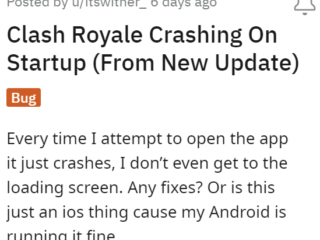Twitch は、世界中の何百万人もの人々がゲームをストリーミングしたり、他のユーザーがお気に入りのゲームをプレイしているのを見たりするために使用しているライブ ストリーミング サービスです。あなたが後者のグループの一員であり、Twitch ストリームを大量に使用している場合、このエラーが発生した可能性があります。 Twitch エラー 3000 と呼ばれるこの悪名高い画面は、時々視聴者に表示されます。このエラーは、Twitch ユーザーが遭遇し、不満を感じる最も一般的なエラーの 1 つです。 Twitch エラー 3000 の解決策を探している場合は、適切な場所に来ています。この厄介な画面を通過する方法のガイドをまとめました。それでは、Twitch エラー 3000 を修正するための 10 の最善の方法を見てみましょう。
Twitch エラー 3000 を修正するためのガイド (2023)
目次
Twitch エラー 3000 とは?
このエラーを修正する前に、このエラーの実際の概要を簡単に説明します。簡単に言えば、ライブ ストリームと Web ブラウザーは連携して動作します。ストリームは特定のエンコード情報を送信しますが、Web ブラウザーはストリーム情報をデコードし、出力を表示します。このプロセスは、選択したすべてのストリームと品質プリセットで発生します。
ただし、ブラウザとストリーミング Web サイトの間で通信エラーが発生する場合があります。これは、ブラウザがストリーム情報を適切にデコードできないことを意味し、出力が途切れます。これは、Twitch エラー 3000 がポップアップ表示され、ビデオのデコード中にエラーが発生したことを示している場合です。エラー 3000 はさまざまな理由で発生する可能性があり、それが解消されないと厄介です。これらの理由のいくつかをリストしましたので、一読してください。または、以下の考えられる修正に直接ジャンプすることもできます.
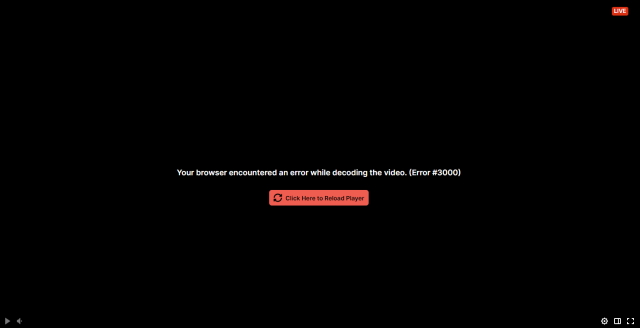
Twitch エラー 3000 の考えられる原因
Twitch エラー 3000 は、さまざまな理由によって引き起こされますが、制御できる場合と制御できない場合があります。考えられる理由のいくつかは次のとおりです:
インターネット接続が不十分: インターネット接続が不安定な場合、ジッターやパケット損失が発生する可能性があります。これにより、一貫性のないデータ ストリームが発生し、ライブ ストリームには逆効果です。インターネット接続が不安定な場合、エラーが発生している可能性があります。 HTML 5 プレーヤーの問題: 最新のブラウザには、マークアップ言語である HTML 5 がサポートされています。ただし、ブラウザと HTML 5 プレーヤ コードの間で問題が発生する可能性があり、この迷惑なエラーが表示されることがあります。 時代遅れのブラウザ: インターネット ブラウザは、バグやエラーを解消する一連の適切な更新プログラムを定期的に受け取ります。古いビルドの Web ブラウザーを実行している場合、このエラーが発生する可能性があります。 Twitch サーバーの問題: 最後に、Twitch のサーバー自体が問題に直面している場合があります。これは、過度のサーバー負荷から停止までさまざまです。内容によっては、エラー 3000 画面が表示される場合があります。
Twitch エラー 3000 を解決する 10 の方法
これらは理由の一部にすぎず、正確な原因は異なる可能性があることを覚えておいてください。 Twitch サーバーやコーディングの不一致については何もできませんが、次の手順を実行してください。 Twitch エラー 3000 の潜在的な修正方法を紹介しますので、読み続けてください。
1. Twitch サーバーを確認する
エラー修正の旅に出る前に最初にすべきことは、Twitch 自体を確認することです。 Twitch サーバー自体に問題が発生し、Twitch エラー 3000 が発生する場合があります。幸いなことに、Twitch サーバーで簡単に確認できます。
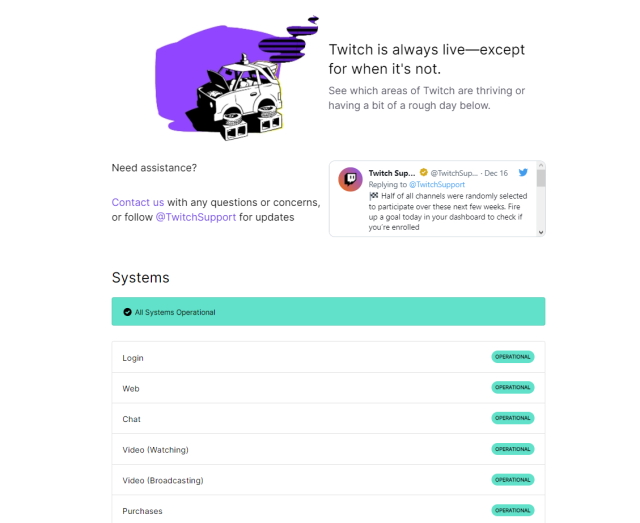
Twitch ステータスのウェブサイト (アクセス) にアクセスして、リアルタイム ステータスを確認してください。サーバーのstrong>。停止が発生した場合、できる最善のことは待つことです。ただし、すべて問題ない場合は、読み続けて他の修正を試してください。
2. Web ブラウザを更新する
前述のように、Web ブラウザが古いと、ストリーミング エラーなど、さまざまな問題が発生する可能性があります。古いビルドの Chrome または Edge を使用している場合、他の Web サイトでもエラーが発生している可能性があります。ありがたいことに、この問題はブラウザを更新するだけで簡単に解決できます。 Google Chrome を使用している場合は、以下の手順に従ってブラウザを更新できます。
1.右上の省略記号アイコン (3 つのドット) をクリックし、ドロップダウン メニューの [設定] をクリックします。
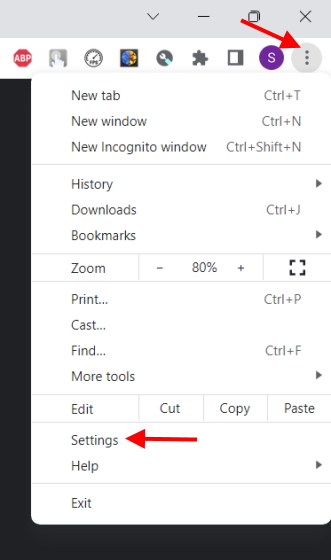
2。サイドバーの一番下のメニューに移動し、[Chrome について] をクリックします。
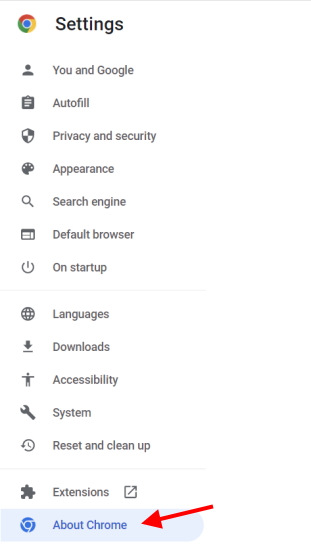
3.ここでは、Google Chrome の現在のバージョンと可能なアップデートが表示されます。ある場合は、ブラウザを更新して再起動できます。
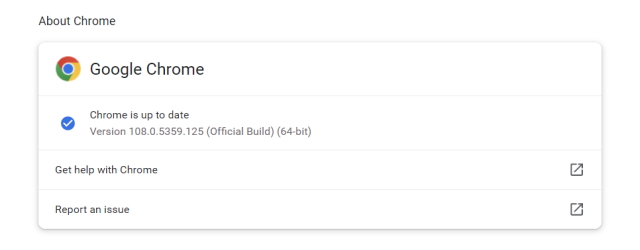
または、Google Chrome の公式ウェブサイトにアクセスすることもできます (アクセス)。または Microsoft Edge (アクセス) に直接アクセスし、最新バージョンをダウンロードします。完了したら、Twitch ストリームにアクセスして、3000 エラーが解決されたかどうかを確認してください。
3.ルーターを再起動してください
Twitch がエラー 3000 をスローする主な理由の 1 つは、接続自体にある可能性があります。インターネットが断続的になる傾向がある場合は、リンクとストリーム自体に問題が発生する可能性があります.そのような場合は、ルーターを再起動して、キャッシュをリセットし、エラーをクリアできるようにすることをお勧めします. ルーターの電源を完全に切ってから 30 まで数えて、もう一度電源を入れてください。完了したら、Twitch に移動して、もう一度ストリームを視聴します。ルーターのキャッシュに問題があった場合は、修正されているはずです。
4.ブラウザの Cookie とキャッシュを消去する
ウェブ ブラウザ自体は、アクセスしたすべてのウェブサイトのキャッシュを保持しています。ただし、これにはサイトだけでなく、次回の読み込みを高速化するためのビデオの一部も含まれます.偶然にも、Web ブラウザのキャッシュが部分的または完全に破損することがあります。ただし、ブラウザがそれを理解できない場合は、エラーをスローし続けるだけです.
Twitch エラー 3000 は、破損したキャッシュが原因である可能性があります。ルーターと同じように、問題を解決するにはブラウザーのキャッシュをクリアする必要があります。
注: 使用しているブラウザによって、設定が異なる場合があります。 Google Chrome の手順を示していますが、他のブラウザーでも同様の手順になる可能性があります。
1.右上の省略記号アイコン (3 つの点) をクリックしてから、[設定] をクリックします。
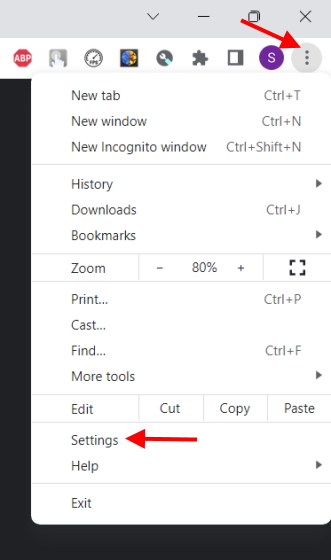
2。左側のサイドバーから、「プライバシーとセキュリティ」 を見つけてクリックします。
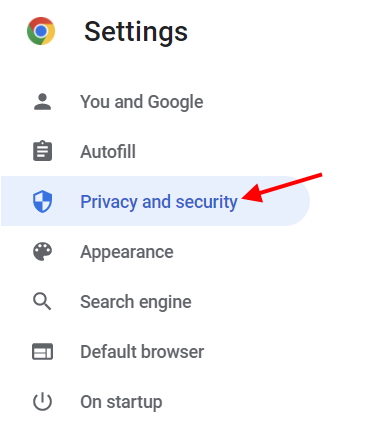
3. [プライバシーとセキュリティ] メニューで、[閲覧データを消去] をクリックし、キャッシュされた画像とファイル以外のすべてのチェックを外します。時間範囲を選択し、[データを消去] をクリックします。
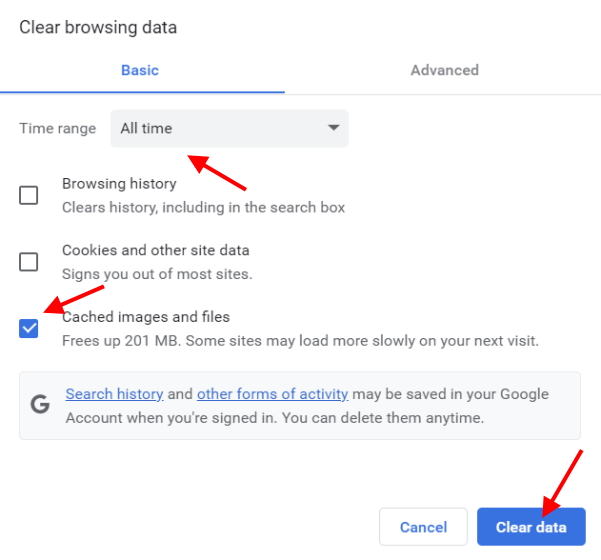
これにより、ブラウザが保存したすべてのキャッシュ データがすぐに消去されます。これが原因で Twitch エラー 3000 が発生した場合は、今すぐ修正する必要があり、問題なくゲーム ストリームを視聴できるはずです。
5.サード パーティの Cookie を許可する
すべての Web サイトと同様に、Twitch はサード パーティの Cookie を使用して、ユーザーの訪問により適した情報を保存します。 Twitch のようなケースでは、ビデオの再生に関する重要な情報が保存されることがあります。ブラウザで Cookie をブロックしている場合、問題が発生し、Twitch で 3000 エラーが表示されることがあります。
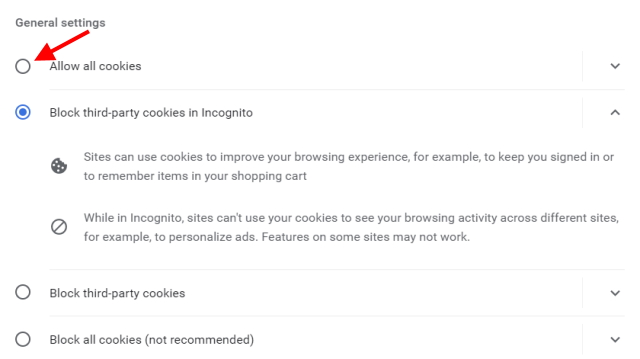
問題なくブラウザで Cookie を有効にするのは簡単です。 Cookie を有効/無効にする場合は、Google Chrome で Cookie を管理する方法に関する専用ガイドを使用してください。完了したら、ストリームに再度アクセスして、エラーが解決されたかどうかを確認します。エラーが修正されない場合は、さらに解決策を読み続けてください。
6.ハードウェア アクセラレーションを無効にする
Google Chrome や Microsoft Edge などの最新のブラウザーは、ハードウェア アクセラレーションを使用して、ビデオとオーディオのパフォーマンスを向上させます。ご存じない方のために説明すると、ハードウェア アクセラレーションは PC の GPU を利用してこれを実現します。ただし、ハードウェア アクセラレーションは、Netflix や Twitch を含む他のストリーミング サイトで問題を引き起こすことが知られています。ストリームがフリーズし、Twitch 3000 エラーが表示される場合は、これが問題である可能性があります。
ハードウェア アクセラレーションを無効にする設定は、ブラウザの設定で簡単に見つけることができます。 Chrome の手順を詳しく説明しますが、他のブラウザーでも同様に設定を見つけることができます。以下の手順に従ってください:
1. 省略記号アイコン (3 つの点) をクリックし、[設定] をクリックします。
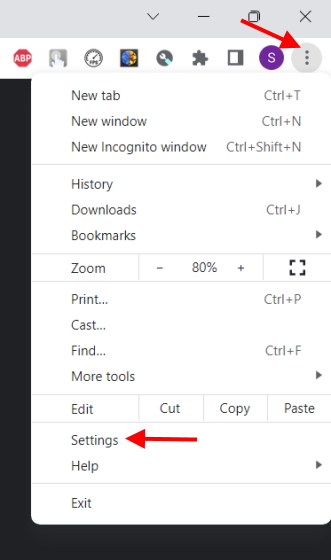
2.ブラウザ設定の左側のサイドバーで、「システム」を見つけてクリックします。
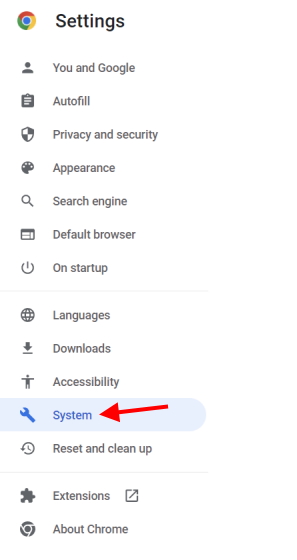
3.そこに来たら、[使用可能な場合はハードウェア アクセラレーションを使用する] オプションをオフに切り替えれば完了です。
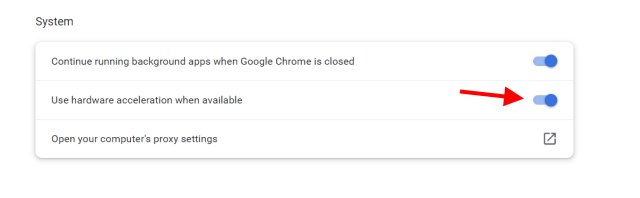
ビデオの再生中にパフォーマンスが低下することはありません。それどころか、ストリームをもう一度確認すると、Twitch エラー 3000 はなくなっているはずです。
7.拡張機能を無効にする
私たちは皆、広告をブロックしたり、価格を追跡したり、その他多くのことを行うブラウザ拡張機能を使用しています。ただし、広告ブロッカーを含むこれらの拡張機能の一部は、一部のサイトに干渉を引き起こすことが知られています.特にビデオ ストリーミング サービスは、特定のポップアップやサービスに依存している可能性があるため、脆弱です。ブラウザで多くの拡張機能を有効にしている場合は、今こそ別れを告げる時です。
ただし、すべての拡張子を削除する必要はありません。 PC で Twitch エラー 3000 が消えるまで、各拡張機能を選択的にオフにすることができます。 Google Chrome で拡張機能をオフにするには、次の手順に従います。
1. 省略記号アイコン (3 つのドット) をクリックして、ドロップダウン メニューを開きます。
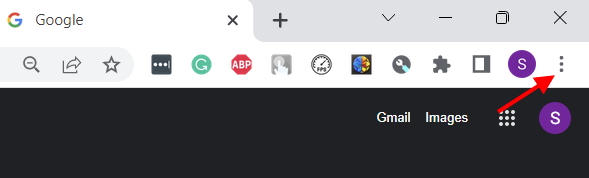
2。ドロップダウンでカーソルを [その他のツール] に移動し、[拡張機能] をクリックします。
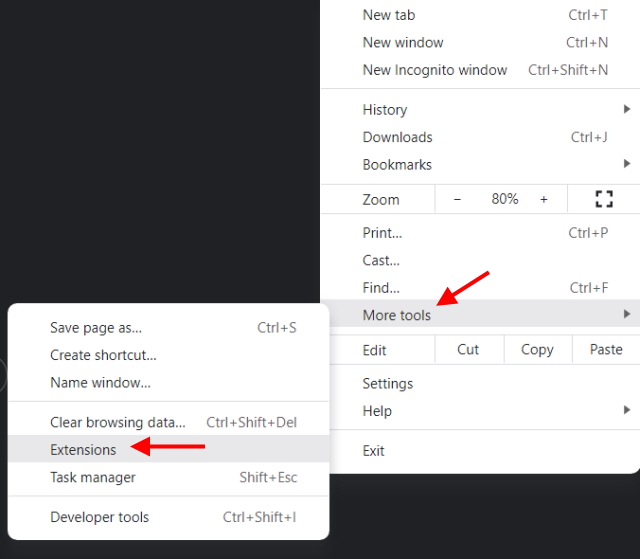
3。画面に表示される拡張機能の完全なリストから、Twitch で 3000 エラーを引き起こしている可能性があると思われる拡張機能を選択的にオフに切り替えます。
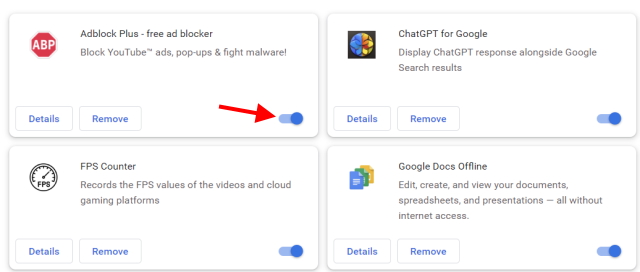
完了したら、「Ctrl + Shift + R」キーを同時に押して、ウェブサイトをハードリロードします。拡張機能をオフにしてエラーが解消された場合は、おめでとうございます。それ以外の場合は、読み続けてください。
8.ブラウザを変更する
拡張機能をオフにしてブラウザのキャッシュをクリアしてもエラーが発生しない場合は、ブラウザを切り替えます。これらの最高の Windows 10 ブラウザーでお気に入りの機能をすべて利用できるので、心配する必要はありません。 2 つの異なるブラウザーをインストールしてから、これらのブラウザーで Twitch ストリームを試して、問題が解決するかどうかを確認することをお勧めします。もしそうなら、今はそのブラウザに固執し、1、2回更新した後に古いブラウザに戻ってチェックしてください.
9. Twitch ヘルプに連絡
他のすべてが失敗し、解決策が見つからない場合は、Twitch サポートに連絡して #3000 エラーを解決するのがおそらく最善の方法です。ただし、その前に、必ずスクリーンショットを撮り、ブラウザのバージョン、基本的な PC 構成、インターネット速度などの詳細を記録してください。完了したら、Twitch サポートにアクセスし、フォームに詳細を記入します。そしてエラー画像。 Twitch は通常、短時間で応答するため、長時間待つ必要はありません。
10.別のデバイスを使用する
これが理想的な解決策とはほど遠いことは承知していますが、ダウンタイムなしで Twitch ストリームの視聴に戻りたい場合は、これが最も効果的な方法です。お使いのコンピューターが Twitch エラー 3000 を発生させる唯一のデバイスであることがわかった場合は、今のところ iPhone または Android スマートフォンに切り替えることをお勧めします。画面は小さくなりますが、少なくとも 3000 エラーは表示されません。
Twitch エラー 3000 の簡単な解決策
PC で Twitch エラー 3000 を修正する方法についてのガイドはこれで終わりです。これらの解決策の 1 つまたは組み合わせが、この厄介なエラーの修正に役立つことを願っています。それがなくなったので、プロのストリーミングのキャリアを始める時が来ました.どうやって始めますか?実は簡単です。ここで Twitch でストリーミングする方法を学び、下のコメント欄にあなたのストリームへのリンクをドロップしてください。
コメントを残す
Wondershare は、過去数年間、私たちの生活と創造的な取り組みを簡素化するための最高のソフトウェアとツールをいくつか開発してきました。特に、Wondershare Filmora は数々の称賛を受けています。 Video Editing Leader 賞を受賞しました […]
新しい Raptor Lake アーキテクチャは、Intel の新しい第 13 世代プロセッサ ラインナップに力を与えます。 Core i9-13900K は、Intel の第 13 世代ラインナップの中で最もハイエンドな CPU であり、数 […]
カメラの GoPro ラインは常にアクションであることが知られています。志向であり、アウトドア愛好家に高く評価されています。しかし、それでも多くのユーザーが日々の撮影のために GoPro を購入するのを止めていません。数ヶ月の発表 […]